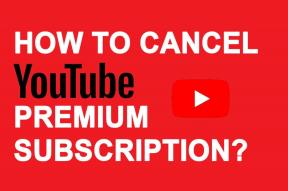Како да поправите проблем са кодом грешке 971 не може инсталирати апликацију у Плаи продавници
Мисцелланеа / / November 29, 2021
Покушавали сте да преузмете ПУБГ, а када је достигао 99%, доживите крајњи шок. Гоогле Плаи продавница је зауставила преузимање и отказала га. Буммер! Показало вам се „Ова апликација се не може преузети. Еррор 971’ промпт.

Могу да разумем твоју фрустрацију. У овом тренутку бисте желели да разбијете телефон. Али не брините. Лако је решити проблем. Само следите доленаведена решења пре него што поново покушате да преузмете апликацију.
Ако добијете грешку 910 у Гоогле Плаи продавници, решења се могу користити и за њено поправљање. Хајде да решимо проблем - Гоогле Плаи продавница не преузима апликације.
1. Поново покрените телефон
Ако сте једном добили грешку, поново покрените телефон пре него што пређете на друга решења. Понекад једноставно поновно покретање може учинити чуда.
2. Проверите Интернет везу
Затим се уверите да је ваша интернет конекција нетакнута и да нема проблема. Ако преузимате апликације на мобилним подацима, проверите да ли имате довољно података да завршите преузимање.

3. Одржавајте довољно простора за складиштење
Углавном, грешка 971 настаје због недостатак довољног складишта на свом телефону. Предлажемо да избришете апликацију коју ретко користите или да уклоните друге неважне податке са телефона на ослободите складиште. даље, проверите ове савете да повећате интерну меморију на свом Андроид телефону.
4. Проверите СД картицу
Ако ваш телефон користи СД картицу, понекад проблеми настају и из ње. Или га уклоните на неко време или промените подразумевану меморију у телефон. Наравно, уверите се да има довољно интерне меморије.
Да бисте то урадили, идите на Подешавања > Складиште на телефону. Овде идите на Подешавања меморије или Подразумевано складиште у зависности од доступне опције и изаберите Унутрашња меморија.

Такође на Гуидинг Тецх
5. Омогућите режим рада у авиону
Режим рада у авиону познато је да решава проблеме на Андроид телефону. Када је омогућено, онемогућиће све мрежне везе на вашем телефону као што су Ви-Фи, мобилни подаци, Блуетоотх итд.
Да бисте омогућили режим рада у авиону, отворите Подешавања на телефону и идите на Мрежа и интернет. Укључите прекидач поред Режим рада у авиону.


Алтернативно, користите претрагу у подешавањима да бисте пронашли режим рада у авиону. Можете га омогућити и из брзих подешавања телефона. Када је омогућено, сачекајте минут или два, а затим га онемогућите. Након тога, поново преузмите апликацију.

6. Ажурирајте Андроид систем ВебВиев
Да бисте решили проблем, потребно је да ажурирате унапред инсталирану апликацију, тј. Систем ВебВиев. За то идите у Плаи продавницу и потражите Андроид Систем ВебВиев. Алтернативно, отвори ову везу. Ако је ажурирање доступно, видећете дугме Ажурирај. Додирните га да бисте започели инсталацију. Када се ажурира, поново покрените телефон и покушајте да преузмете апликацију.
7. Обришите кеш меморију и податке
Такође можете да покушате да обришете кеш меморију и податке за Гоогле Плаи продавницу и Гоогле Плаи услуге. Почните са брисањем кеша за обоје. Затим пређите на брисање података. Брисање кеша и података неће избрисати никакве податке или апликацију са вашег телефона.
Да бисте то урадили, следите ове кораке:
Корак 1: Отворите Подешавања и идите на Аппс/Апплицатион Манагер.

Корак 2: У оквиру Све апликације потражите Гоогле Плаи продавницу.

Корак 3: Додирните Складиште, а затим Обриши кеш.


4. корак: Поновите кораке за Гоогле Плаи услуге. Затим поново покрените телефон и покушајте да преузмете апликацију. Ако се проблем и даље јавља, поновите кораке и сада користите дугме Обриши податке или Обриши складиште уместо Обриши кеш.
Такође на Гуидинг Тецх
8. Деинсталирајте ажурирања Гоогле Плаи продавнице
Не можете да деинсталирате Плаи продавницу са свог телефона. Међутим, уклањање ажурирања Плаи продавнице показало се плодним за многе кориснике.
Да бисте то урадили, отворите Подешавања свог телефона и идите на Аппс/Апплицатион Манагер. Пронађите Гоогле Плаи под Све апликације. На екрану Плаи продавнице додирните икону са три тачке у горњем десном углу и изаберите Деинсталирај ажурирања из менија. Када га деинсталирате, поново покрените телефон и сачекајте пет минута да се Плаи продавница ажурира.


9. Ручно ажурирајте Плаи продавницу и услуге
Иако Андроид телефони аутоматски ажурирају Гоогле Плаи продавницу и Плаи услуге у позадини, то понекад не успе, што доводи до различитих проблема. Зато их морате ручно ажурирати. Покрили смо ажурирање Гоогле Плаи продавнице и Услуге детаљно. Дајте им читање.
10. Уклоните повезани Гоогле налог
Проблем се такође може догодити ако постоји проблем са аутентификацијом са Гоогле налогом повезаним са Плаи продавницом. Дакле, морате да га уклоните са телефона, а затим да га вратите.
Да бисте то урадили, следите ове кораке:
Корак 1: Отворите Подешавања на телефону и идите на Налог/Синхронизација.

Корак 2: Додирните име свог Гоогле налога. На следећем екрану притисните дугме Уклони налог.


Корак 3: Поново покрените телефон.
4. корак: Поново пратите корак 1. Померите се надоле у Налози и додирните Додај налог. Изаберите Гоогле и додајте налог. Када додате, покушајте да преузмете апликацију.

11. Додајте нови Гоогле налог
Ако ништа не помогне, потребно је да уклоните свој постојећи Гоогле налог. Али, уместо да додате исти назад, мораћете да креирате нови и додате га. За то пратите кораке наведене у горњем одељку да бисте уклонили и додали Гоогле налог.
Такође на Гуидинг Тецх
Инсталирајте их поново
Надамо се да су вам горња решења помогла у преузимању омиљених апликација. Такође можете испробати решења за неке друге грешке као нпр 495 у Плаи продавници. Када се све врати на прави пут, проверите ово мале, али невероватне апликације које теже мање од 1 МБ.
Следеће: Андроид је веома прилагодљив и понекад може бити неодољив. Зато морате да погледате ове корисне савете за коришћење свог Андроид телефона до максималног капацитета.